JDownloader這套免空下載器應該不少人聽過吧
雖然我很久以前就知道這套軟體,但並沒有使用他
原因是當初這套軟體介面實在是不好看,加上操作很不人性化
所以我平常還是手動下載或使用FreeRapid下載免費空間的檔案
不過幾天前JDownloader更新到0.5版,介面經過大幅度修改,變得更直覺與人性化
而且他的反驗證可以完全不用讀秒跟輸入驗證碼
就能下載MegaUpload(簡稱MU)的檔案
這對大部分下載MU檔案的我來說真是一大福音
我不需要一直守在電腦前等待輸入驗證碼,就能下載好幾GB的檔案了
如果你也常下載MU的檔案的話,這套免空下載軟體絕對適合你使用!
JDownloader官方網站
有注意到嗎?這軟體叫做JDownloader,透露出這是用Java寫的軟體
因此必須先下載JDK或JRE才能夠開啟
如果電腦沒有安裝JRE的話,可以連到Java網站下載
Java官方網站
JDownloader的載入畫面就比舊版(0.4.XXX)好上不少
改用圖形的方式顯示目前載入程式的進度
(不過大家都知道Java寫的程式在Windows下跑真的頗慢)
新版本的介面比舊版來說清爽許多,左邊選單一目了然
不過也因此有些使用舊版的人不知道怎麼使用新版下載
其實作法很簡單,先點左邊的LinkGrabber
然後將要下載的連結複製起來,這邊就會自動貼上了
(如果沒有自動貼上請手動貼上)
接著按下右下角的Continue就會開始檢查連結是否有效
如果有效的話會有綠的打勾圖形(見下圖)
然後選擇左邊的Add all packages即可把連結丟到Download區去
接著應該就不用解釋了
右上角是目前下載的速度
如果想要限速的話,可在右下角的速度欄位填入數值(0為不限制)
下載完成後他還會自動幫你把檔案解壓縮喔
如果不想自動解壓縮,選取左邊的Addons底下的JD-解壓縮
將「啟動」給取消勾選即可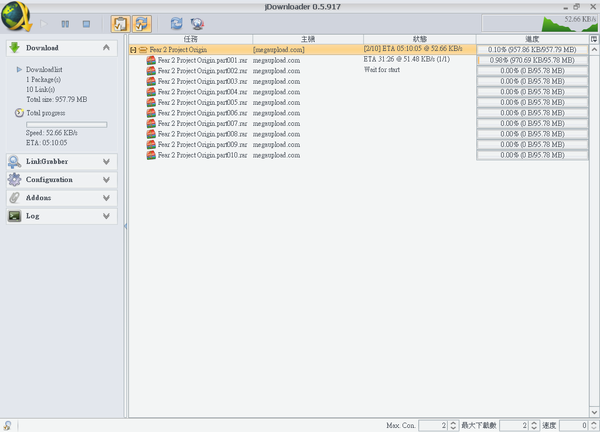
如果下載途中出現[中止]: 沒有權限寫入硬碟這種錯誤的話
請在檔案上按右鍵選擇「重新下載」即可
如果你有某個免空的白金帳號,想要直接輸入要怎麼做呢?
作法也很簡單
選擇左邊的Configuation裡面的主機選項
點了之後按下下方的「設定」按鈕
底下就會跑出欄位,然後按下Add new account即可
由於新版本只出來沒幾天,所以翻譯還有一些地方沒有翻到
但應該不影響閱讀吧
「下載/內網」中可以設定預設的下載目錄
「介面」中可以設定軟體畫面風格等等,修改性很大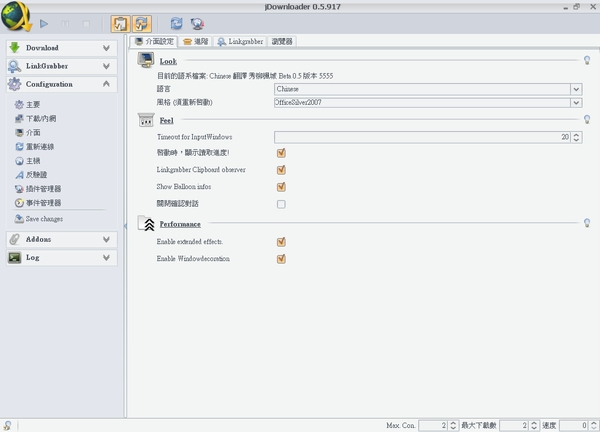
順便介紹一下我以前常用的FreeRapid
這軟體的優點在於畫面一樣很清爽
而且更新免空套件的速度很快,幾乎免空一有改版就會更新套件
FreeRapid官方網站
其實免空下載器的下載方式都差不多
這套軟體一樣會去監視剪貼簿的連結,按下開始即可下載
比較可惜的是,他下載MU的檔案必須要輸入驗證碼
沒辦法像JDownloader一樣免輸入
不過FreeRapid還是有免等45秒的功能就是了
下載畫面大約就像這樣,讓我懷疑的是
雖然這程式有寫支援badongo下載
但是每次貼Badongo連結都會有不明的失敗
不知道是怎麼回事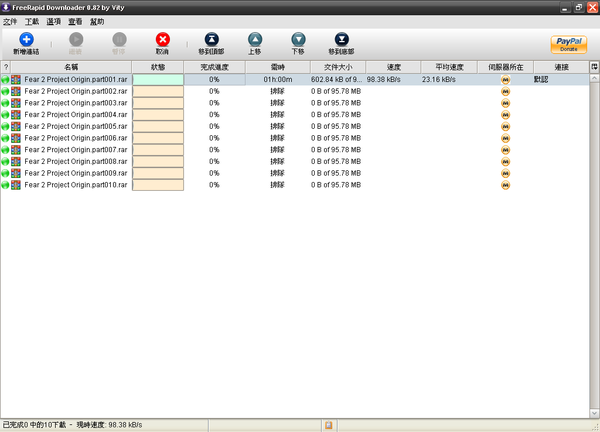
總之,JDownloader是一個頗不錯的下載軟體
蠻值得使用的,推薦給大家
(話說FreeGrab跟SmartGet已經好幾個月沒更新了,以前很喜歡用呢...)
待寫網誌:水壩淹迷宮玩後感、懷舊遊戲-奇妙大百科2
好康道相報
※欲轉貼本站文章者,只要註明出處及網址即可,不需我同意了,謝謝您的配合
※留悄悄話的網友請注意:如果您非痞客邦會員(包含使用FB/Google+帳號),是看不到回覆的喔
※痞客邦會自動將疑似廣告留言隱藏,因此若留言後看不到,可能是被系統自動隱藏了,由於我現在很久才會開一次網誌,有看到時我才會將非廣告留言解開,敬請見諒
※留悄悄話的網友請注意:如果您非痞客邦會員(包含使用FB/Google+帳號),是看不到回覆的喔
※痞客邦會自動將疑似廣告留言隱藏,因此若留言後看不到,可能是被系統自動隱藏了,由於我現在很久才會開一次網誌,有看到時我才會將非廣告留言解開,敬請見諒
- May 30 Sat 2009 15:12
JDownloader 免空下載器
全站熱搜
 留言列表
留言列表
禁止留言



 留言列表
留言列表